למד כיצד להוסיף תגים לקובץ באמצעות הדרכים האולטימטיביות תוך דקה
אם אתה מפרסם קובץ מדיה באינטרנט, אידיאלי להשתמש בתג כדי להגן על משתמשים שרוצים לקחת בעלות על הפוסט שלך. עם זאת, חלק מהמשתמשים יודעים להסיר מטא נתונים מקובץ המדיה. למרות שהוא ניתן להסרה, הוספת תגים לקובץ עדיין טובה לאמצעי זהירות. אז לפני שאתה מפרסם משהו באינטרנט, יש לך מזל כי אתה נמצא במאמר זה. אבל לפני שנעבור, עלינו ללמוד את היסודות של כיצד להוסיף תגים לקובץ תוך פחות מדקה.
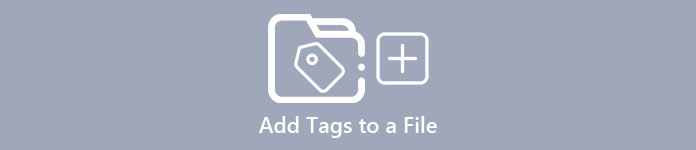
חלק 1. עורך תגים פנומנלי להוספת תגים לקובץ ללא מאמץ [תוכנה אולטימטיבית]
אנו רוצים שתכירו את FVC Video Converter Ultimate; למה? הסיבה הראשונה היא שזהו כלי המסוגל להוסיף תגיות לכל קובץ מדיה, בין אם תמונה או סרטון. שנית, במקום ללמוד כיצד להשתמש בכלים אחרים, כלי לימוד זה הוא חלק הרבה יותר ממה שאתה חושב תוך כדי מגע מומחה. שלישית, התוכנה זמינה בכל הפלטפורמות, כמו Windows ו-Mac, כך ששני המשתמשים של המערכת האמורה יכולים לחוות את הביצועים האולטימטיביים של עורך מטא נתונים.
אתה רוצה עוד? מיליוני משתמשים כבר מאשרים שזו הבחירה הראשונה שלהם בעריכת התגים בביצוע המשימה האחרת הקשורה לאודיו ווידאו, והם מרוצים מהתוצאות. אכן, התוכנה מושלמת כמו שהיא, החל מ-GUI ועד לתכונות שלה ולפונקציות שלה.
תכונות של FVC Video Converter Ultimate:
הוא תומך בפורמט רחב שניתן להעלות ולשנות את המטא נתונים, כגון MP4, AVI, WMV, TS, RMVB ועוד 1000.
יש לו תהליך מהיר במיוחד והאצת חומרה כדי לעזור לך לסיים משימה תוך זמן קצר.
אחד ה-GUI הנראים הטובים ביותר של עורך מטא נתונים ועורך אמין על שולחן העבודה.
יש לו ארגז כלים רב תכליתי לבצע את העריכה המוקדמת והבסיסית ביותר שתזדקק לו בווידאו ובשמע שלך.
זה זמין גם ב-Windows וגם ב-Mac; יש להם את אותן תכונות ופונקציות.
באופן מדהים, אנו מוסיפים מדריך שתוכלו ללמוד כיצד להוסיף תגיות לקובץ בהרף עין.
שלב 1. אתה יכול להוריד את התוכנה באופן מיידי ב-Windows וב-Mac שלך על ידי לחיצה על כפתור ההורדה. לחץ על הקובץ שהורדת, הגדר אותו בהתאם לרצונך והתקן אותו.
הורדה חינמיתעבור Windows 7 ואילךהורדה מאובטחת
הורדה חינמיתעבור MacOS 10.7 ואילךהורדה מאובטחת
שלב 2. הפעל את התוכנה על ידי לחיצה על התחל עכשיו. לאחר שפתחת את התוכנה האולטימטיבית, עליך לפתוח את ארגז כלים על ידי לחיצה עליו ומציאתו מתחת ל- עורך מטא נתונים של מדיה.
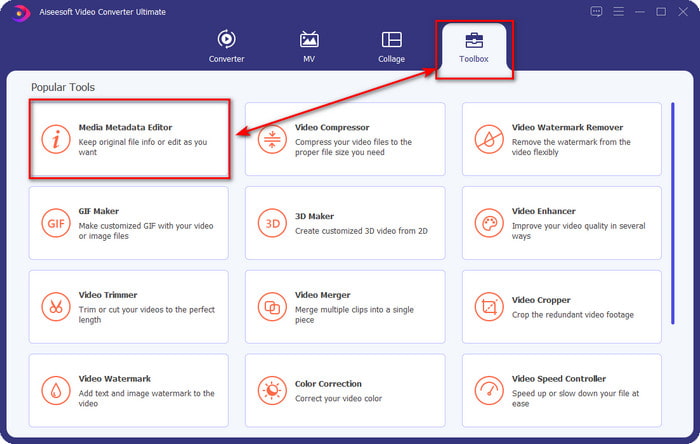
שלב 3. הכה את + סמל, מצא את קובץ המדיה במנהל הקבצים ולחץ לִפְתוֹחַ הַבָּא.
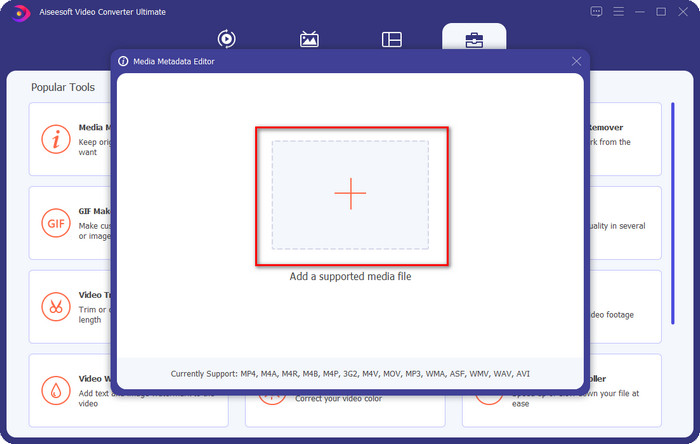
שלב 4. הזן את כל המידע שתצטרך כמטא נתונים שלך ב- תיבת טקסט. אם מילוי הכל הסתיים, כעת תוכל ללחוץ על להציל לַחְצָן.
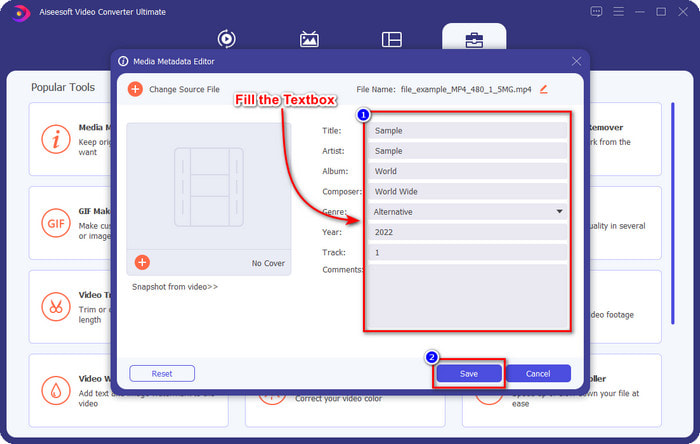
קָשׁוּר:
כיצד לערוך מאפיינים של קבצי WAV
כיצד לשנות את פרטי הקובץ ב-Windows
חלק 2. כיצד להוסיף תגים לקובץ ללא תוכנת צד שלישי [עורך תגים מובנה ב-Windows]
השיטות הבאות הבאות להוספת תג לקבצים זמינות רק ב-Windows. השלב עשוי להשתנות בקרוב בגרסה המעודכנת של Windows; אם אתה Windows 10 או 11, אתה צריך להכיר את השיטה הזו. ללא עיכובים נוספים, הבה נחפור בתכונות המובנות בהן תוכל להשתמש כדי לשנות או לערוך את התגים במחשב Windows.
מאפיינים בווינדוס
שיטה זו אינה חדשה עבורנו מכיוון שהיא ידועה יותר לטיפול בשינוי התגים של קבצי המדיה בכל Windows. מאפיינים בווינדוס הוא כלי פשוט שעושה עבודה פשוטה בקלות. יתר על כן, ללמוד כיצד להוסיף תגים לקובץ הוא פשוט יותר בעזרת כלי זה. כדי לדעת יותר, המשך לקרוא את הפרטים למטה.
שלב 1. מצא את קובץ המדיה בכונן Windows שלך.
שלב 2. לחץ על הלחצן הימני ועבור אל נכסים.
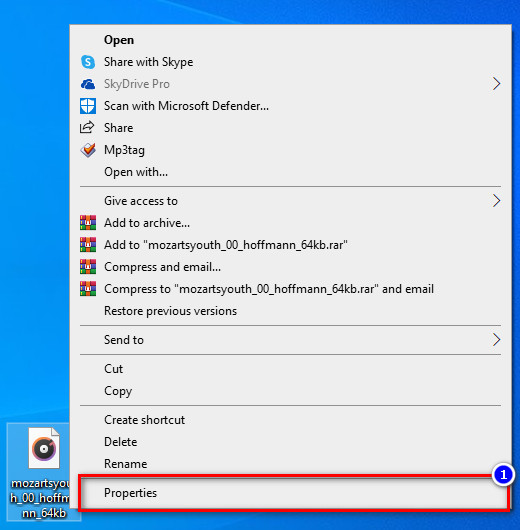
שלב 3. תחת מאפיינים, תראה את ה פרטים, הוסף את המידע או התגים הדרושים לך ולחץ בסדר.
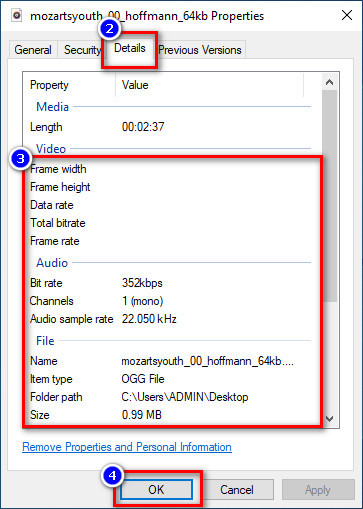
חלונית פרטים
לא כל משתמשי Windows יודעים שאנחנו יכולים להשתמש ב- חלונית פרטים כדי להתאים את המטא נתונים של קובץ המדיה. עם זאת, אינך יכול להוסיף יותר מידע מהשיטה הראשונה. אבל אם ברצונך לנסות להשתמש בשיטה זו, עליך לעקוב כעת כיצד להוסיף תגים לקובץ מבלי לפתוח אותו עם שלבים מפורטים.
שלב 1. פתח את ה סייר קבצים ומצא את הקובץ.
שלב 2. לחץ על הקובץ ועבור אל נוף. אם אתה צריך ללחוץ על התצוגה בחלונית שלה, לחץ על חלונית פרטים.
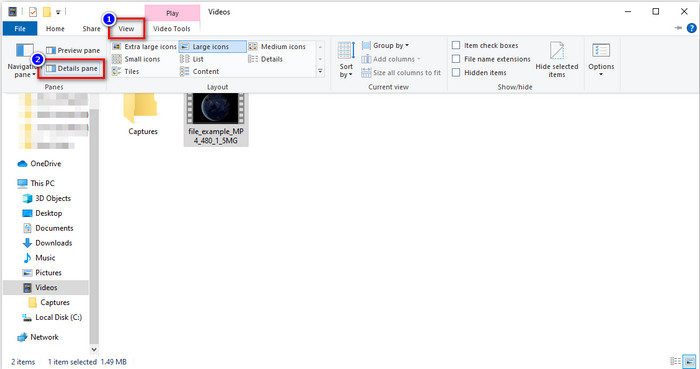
שלב 3. כעת תוכל להתאים את התגים וללחוץ להציל אם סיימת את זה.
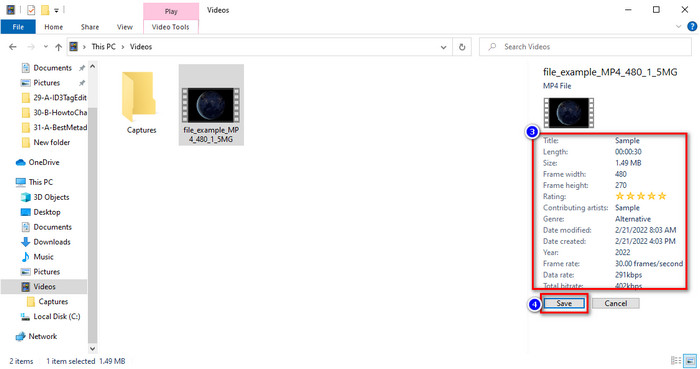
חלק 3. שאלות נפוצות על איך להוסיף תגיות לקובץ
מה עדיף: עורך תגים מובנה או של צד שלישי?
שתי הטכניקות של הוספה או הסרה של מטא נתונים עושות מילים טובות. עם זאת, אם אנו זקוקים לתוכנה מקצועית, אנו מציעים להתקין כלי המספק אפשרויות רבות יותר ממה שהמובנה אינו יכול לספק. כמו FVC Video Converter Ultimate, זהו הכלי המושלם של צד שלישי לעריכת תג של קובץ מדיה אחר. קרא את המידע למעלה כדי לדעת יותר.
מה היתרון בשימוש בעורך מטא נתונים מובנה?
במקום להוריד, להתקין ולהגדיר הכל, אתה יכול ללכת מיד לשלבים של שינוי המטא נתונים, בניגוד לכלים של צד שלישי. כמו כן, אחד היתרונות הטובים ביותר של שימוש במכשיר מובנה הוא שהוא ללא ספק בטוח לשימוש מכיוון שהוא כבר נמצא בכונן שלך. אבל זכרו, עורך התגים המובנה אינו מספק אפשרות רחבה של תיוג קובץ המדיה; אז הורדת צד שלישי מתאים היא חובה, אבל וודאו שהתוכנה שתורידו בטוחה ויש לה יותר אפשרויות לגבי מטא נתונים. עם זאת, עורך המטא נתונים המובנה הוא אמין ופשוט לשימוש.
האם אני יכול לערוך מטא נתונים באינטרנט?
כן, אתה יכול לערוך את המטא נתונים באופן מקוון. עריכת מטא נתונים מקוונת היא הרבה יותר טובה מאשר שימוש באפליקציות מובנות, אך לא כל כלי האינטרנט בטוחים לשימוש. לכן, אם אתה משתמש בכלי מקוון, ודא שהאינטרנט מאובטח כדי למנוע פריצה או וירוסים. ואם אתה לא בטוח לגבי האתר, אתה יכול לקרוא כמה מאמרים מהימנים על סקירת כלי האינטרנט וללמוד אם הם בטוחים לגישה.
סיכום
בין אם תבחר להוסיף מטא נתונים על ידי צד שלישי או מובנה, שיעור ההצלחה של הכנתו הוא 100% בטוח. למרות שהכלי שהזכרנו עובד הכי טוב בפני עצמו, עדיין עדיף להסתמך על התוכנה הטובה ביותר, כמו הכלי האולטימטיבי לעבודה. למה? מכיוון שהוא מסוגל לעשות יותר מאשר עורך התגים המובנה ב-Windows שלך. אם לא האמנת לביקורת שלנו על ממיר וידיאו אולטימטיבי, תצטרך להתקין אותו ולנסות אותו אם זה עובד כמו שאנחנו אומרים.



 ממיר וידאו אולטימטיבי
ממיר וידאו אולטימטיבי מקליט מסך
מקליט מסך



